在数字化时代,浏览器是我们访问互联网的主要工具之一。随着技术的发展,越来越多的人希望能够在不干扰当前工作或娱乐的前提下,后台自动打开浏览器并加载特定页面。对于使用360浏览器的用户来说,了解如何设置后台打开功能可以极大地提高工作效率和生活质量。本文将详细介绍如何在360浏览器中实现这一功能。
在开始设置之前,请确保您的电脑已经安装了最新版本的360安全浏览器。您可以通过360官方网站下载最新版软件,并根据提示完成安装过程。此外,为了保证设置过程的顺利进行,建议您关闭所有不必要的程序和浏览器窗口,以便于操作。
1. 打开360浏览器。
2. 在地址栏输入“360.cn”并按回车键进入360浏览器官网页面。
3. 点击右上角的“设置”图标,进入设置界面。
4. 在设置菜单中选择“基本设置”,然后找到“启动时的操作”选项。
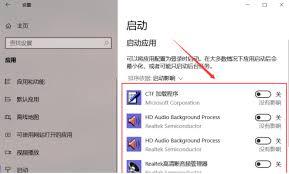
5. 从下拉菜单中选择“打开特定页面或一组页面”,然后点击“添加新页面”按钮。
6. 输入您希望在启动时自动打开的网址,如新闻网站、工作相关网站等。
7. 完成设置后,记得点击保存或应用按钮以确认更改。
尽管360浏览器本身并不提供直接的后台运行模式设置,但用户可以通过一些间接的方式来实现类似的功能:
- 使用任务计划程序:windows系统自带的任务计划程序可以帮助您在启动计算机时自动启动360浏览器。具体步骤包括:打开“控制面板” -> “管理工具” -> “任务计划程序”,创建一个新任务,在触发器中设置为“计算机启动时”,在操作中选择“启动程序”,并指向您的360浏览器可执行文件(通常位于安装目录下的360se.exe)。
- 利用第三方软件:市面上存在一些专门用于后台启动应用程序的软件,通过这些软件也可以实现360浏览器的后台启动。
通过上述步骤,您可以轻松地让360浏览器在后台自动打开您指定的网页。这不仅有助于提升您的工作效率,还能让您更加便捷地获取所需信息。当然,需要注意的是,频繁的后台运行可能会增加系统的负担,因此请根据个人需求合理设置。希望这篇文章能帮助到需要的朋友们!

在日常使用电脑的过程中,您可能会发现自己需要频繁地更换浏览器以适应不同的需求。如果您刚刚安装了360浏览器,并希望将其设为默认浏览器,那么这篇文章将为您提供详细的步骤和指导。准备工作首先,确保您的电脑上已经安装了最新版本的360浏览器。打开浏览器,检查一下是否
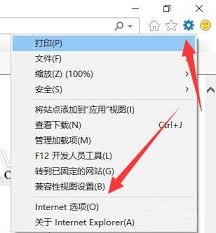
在使用电脑的过程中,我们可能会因为各种原因需要卸载某些软件,包括360安全浏览器。无论是因为找到了更适合自己的浏览器,还是出于系统优化的考虑,卸载过程应当尽量简洁明了。以下将详细介绍如何卸载360安全浏览器。方法一:通过控制面板卸载1.打开控制面板:-在win
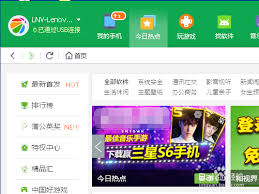
在使用android手机的过程中,有时我们需要获取更高的系统权限,以便对手机进行更深入的定制和优化。root权限,作为android系统的最高权限,可以实现这一目标。而360手机助手作为一款常用的手机管理软件,也提供了一键root的功能。本文将从多个维度详细介
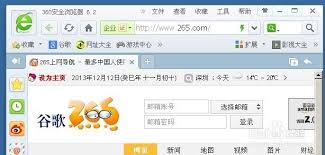
在浏览网页时,我们有时会遇到一些只能在旧版浏览器中正常显示的网页。这时,我们就需要将360安全浏览器设置为兼容模式。本文将详细介绍如何设置360安全浏览器的兼容模式,帮助大家解决这一问题。一、通过地址栏图标切换1.打开网页:首先,使用360安全浏览器打开你需要
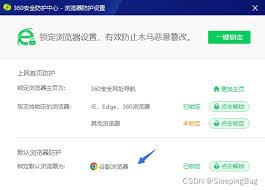
在互联网的世界里,信息如同海洋般浩瀚无边,而我们每个人都是勇敢的航海者。但在这片未知的海域中,隐藏着诸多危险与陷阱,稍有不慎,便可能陷入网络安全的漩涡。为了守护这片海域的安全,360浏览器提供了强大的安全保障机制,帮助每一位用户抵御网络威胁,享受纯净、安全的浏

在日常的网络冲浪中,不同的浏览器因其独特的功能和用户体验而受到用户的青睐。360安全浏览器,以其强大的安全性能、丰富的功能和良好的用户体验,成为了众多用户的选择。然而,有时候我们可能需要在360浏览器中切换到ie浏览器的模式,以便访问一些仅支持ie的网页。那么
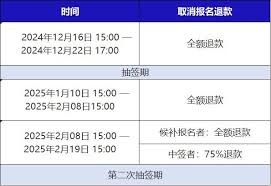
时间:2025/03/12
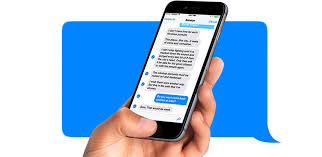
时间:2025/03/12
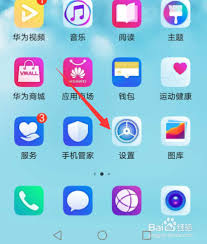
时间:2025/03/11
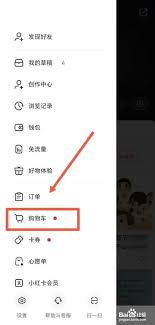
时间:2025/03/11

时间:2025/03/10

时间:2025/03/10
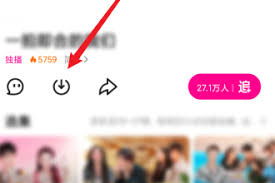
时间:2025/03/09

时间:2025/03/09
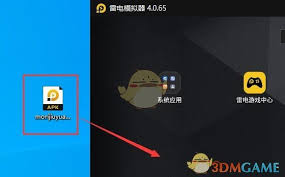
时间:2025/03/07

时间:2025/03/07